O Microsoft Teams é amplamente aclamado como uma das ferramentas de videoconferência mais sofisticadas que existem. A empresa sediada em Redmond fez um excelente trabalho em sua ferramenta de colaboração de vídeo interna em termos de recursos. No entanto, eles falharam embaraçosamente em acertar o alvo no segmento indiscutivelmente mais importante - facilidade de uso.
Por todas as suas qualidades, o Microsoft Teams dificilmente é uma escolha óbvia para usuários iniciantes ou intermediários. Requer um olhar atento até mesmo para tarefas básicas e impõe obstáculos desnecessários aos usuários. Hoje, vamos dar uma olhada e tentar resolver um desses “quebra-cabeças” difíceis - o ato de deixar uma equipe no Microsoft Teams. Agora, sem mais delongas, vamos ao assunto.
Relacionado: Como ver todos no Microsoft Teams
Conteúdo
Como deixar uma equipe no Microsoft Teams?
Existem três maneiras de deixar uma equipe no Microsoft Teams. Primeiro, você pode usar o Microsoft Web para sair de uma equipe. Em segundo lugar, se você baixar o aplicativo de desktop, terá a opção de sair do Microsoft Teams. Por fim, temos o aplicativo Android, que funciona de forma semelhante aos dois anteriores e oferece uma opção direta de deixar o grupo.
Os usuários de iOS, por outro lado, não têm o privilégio de deixar o grupo de seus dispositivos, pois a Microsoft ainda precisa preparar o recurso para o cliente iOS.
Com o aviso de isenção de responsabilidade resolvido, vamos ver como deixar uma equipe de todos os três clientes.
Relacionado: 62 fundos fantásticos do Microsoft Teams para aumentar a diversão! [Maio de 2020]
Microsoft Teams Web
Primeiro, faça login em sua conta do Microsoft Teams indo para a página de Login . Depois de fazer o login com sucesso, você verá as equipes no painel do lado esquerdo. Agora, clique no botão de reticências ao lado da equipe da qual deseja sair. Por fim, clique em 'Sair da equipe' e confirme.

Relacionado: Como alterar o plano de fundo do Microsoft Teams, adicionar o seu próprio e baixar imagens gratuitas
Microsoft Teams Desktop
Semelhante à versão da web, você precisará primeiro fazer login em sua conta do Microsoft Teams com as credenciais apropriadas. Suas equipes são mostradas no lado esquerdo. Escolha a equipe da qual deseja sair e clique nas reticências ao lado dela.

Por fim, clique em 'Sair da equipe' e confirme.

Relacionado: Modo Microsoft Teams Together: Tudo o que você precisa saber
Microsoft Teams no telefone
Os usuários do Microsoft Teams em telefones celulares têm os mesmos privilégios que as contrapartes da Web e de desktop. Para sair de uma equipe do aplicativo de telefone, primeiro você precisa iniciar o aplicativo e fazer login com as credenciais corretas. Em seguida, vá para a guia 'Equipes' - aquela situada na parte inferior central da tela.

Aqui, você verá todas as equipes às quais está associado. Escolha a equipe da qual deseja sair e aperte o botão de reticências vertical no lado direito. Clique em 'Sair da equipe' e confirme.

Se você não é um administrador da organização, não pode deixar uma equipe de toda a organização.
Relacionado : Como adicionar e usar o OneNote no Microsoft Teams?
O que acontece quando você deixa uma equipe?
Se você optar apenas por deixar uma equipe, mas permanecer como parte da organização, estará apenas se distanciando de um projeto específico e, ao mesmo tempo, se oferecendo para ficar por dentro de outros projetos em potencial. Você não receberá notificações da equipe de onde saiu, mas suas mensagens antigas permanecerão no grupo para que todos os participantes as vejam.
Relacionado: 11 maneiras de consertar o áudio do Microsoft Teams que não funciona, sem problemas de áudio
Como sair de uma Organização no Microsoft Teams?
No topo da hierarquia do Microsoft Teams está a organização da qual você faz parte. Organizações em equipes têm administradores todo-poderosos, que têm acesso inexplorado a tudo o que acontece no sistema. No entanto, como participante de uma Organização, você ainda pode escolher sair dela seguindo algumas etapas simples. Antes de excluir, lembre-se de que retirar-se da Organização não apagará seus dados antigos, a menos que seu administrador deseje.
Para sair de uma organização, primeiro você precisa ir para a página Meus aplicativos . Se você não estiver conectado à sua conta, será necessário fazê-lo. Agora, clique na pequena seta para baixo no canto superior esquerdo e vá para 'Grupos'.

Agora, clique na imagem do seu perfil e vá para 'Perfil'.

Abaixo dos IDs de e-mail principal e alternativo, você verá o nome da sua organização, com a opção de deixá-lo ao lado dele. Clique no link e confirme.
 Relacionado: Como adicionar e usar suas próprias imagens como plano de fundo em reuniões do Microsoft Teams
Relacionado: Como adicionar e usar suas próprias imagens como plano de fundo em reuniões do Microsoft Teams
Por que você não pode deixar sua equipe?

Via : Reddit
Agora que cobrimos o básico para deixar sua equipe no Microsoft Teams, teoricamente deve ser mais fácil fazer o trabalho. No entanto, ainda existem algumas discrepâncias que precisamos resolver. Fale sobre alguns fatores que podem impedi-lo de deixar uma equipe.
Se você for aluno de uma instituição com uma licença legítima do Microsoft Teams, é improvável que tenha a opção de deixar uma equipe. Os professores geralmente usam esse recurso para dividir suas grandes turmas em grupos menores e dar aos alunos a opção de deixar uma equipe dificilmente faz sentido do ponto de vista do professor.
Além disso, você pode ser forçado a permanecer em uma equipe se for o único administrador restante no grupo. Até mesmo os membros - o último em uma equipe - encontraram esse problema e ficaram presos em um sem trégua à vista.
Relacionado : O que é o Modo Microsoft Teams Auditorium?
Como sair de uma equipe quando você está preso?
Preso em uma equipe e não consegue encontrar uma saída? A situação pode não ser tão terrível quanto parece. Ser forçado a fazer parte de uma equipe é uma questão muito irritante, é claro, mas os usuários do cliente Android podem ter sorte. Mesmo que você não tenha a opção de sair na web ou desktop, é provável que a obtenha no cliente Android.
Basta acessar o aplicativo, escolher a equipe da qual deseja sair, tocar no botão de reticências vertical e clicar em 'Sair da equipe'.

Você deve ser capaz de sair do time sem problemas.
Se isso não funcionar, você terá que pedir ao administrador do Organizer para vir em seu socorro. Eles podem tirá-lo manualmente de uma equipe da qual você não deseja fazer parte.
RELACIONADO:
Dicas importantes sobre como sair de uma equipe Microsoft
-
Ao sair definitivamente de uma equipe, você não receberá mais notificações associadas a essa equipe. Isso inclui quaisquer atualizações que a equipe possa divulgar ou marcar nos canais. No entanto, suas opções de bate-papo no Teams ainda devem funcionar, portanto, desde que uma pessoa faça parte da organização do Teams, você ainda poderá contatá-la individualmente. No entanto, as videochamadas para toda a equipe provavelmente não estarão mais disponíveis para você.
-
Sair de uma equipe não apaga nenhuma mensagem ou conteúdo que você enviou para essa equipe. Todas as suas mensagens antigas ainda estarão disponíveis para os membros da equipe verem.
-
Mesmo quando você sai de uma equipe, você ainda faz parte da organização que a criou. Se você também quiser sair da organização, pode visitar a seção Meus grupos na guia Aplicativos e selecionar seu perfil para optar por sair da organização. Isso não está disponível em todas as configurações do Teams, portanto, se você não vir essa opção, entre em contato com seu administrador para saber mais.
-
Em alguns casos, você não poderá sair de uma equipe que não seja de toda a organização. Por exemplo, os alunos que usam a versão educacional do Microsoft Teams não poderão sair de uma equipe por conta própria. Se você for a última pessoa de uma equipe e tiver sido automaticamente nomeado proprietário da equipe ou responsabilidade semelhante, talvez não seja possível sair de uma equipe até excluí-la completamente.
-
Se você estiver mudando para uma nova equipe como parte da reestruturação, certifique-se de ter as informações necessárias para ingressar ou um convite direto antes de sair da equipe antiga. Nem todas as equipes são públicas e muitas exigem convites ou códigos para ingressar.
Sua nova equipe se preocupa com o status do Microsoft Teams ou usa isso como um sinal de produtividade? Você também pode estar interessado em nosso guia sobre como garantir que seu status permaneça ativo no Microsoft Teams.

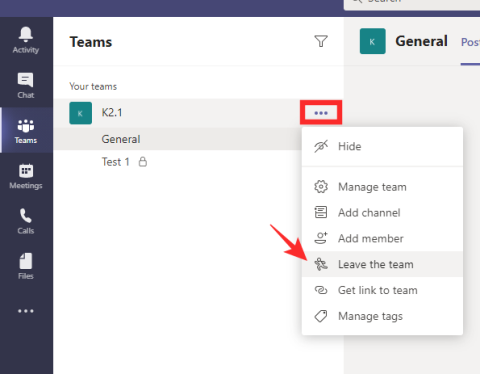







 Relacionado:
Relacionado: 




























